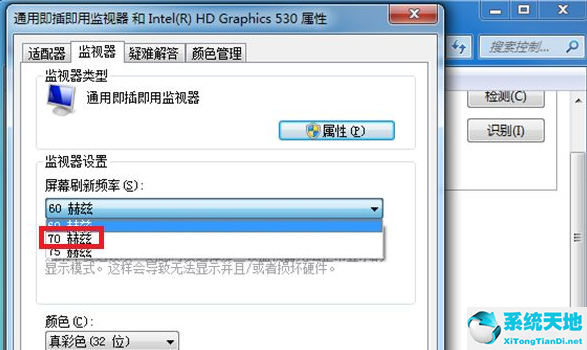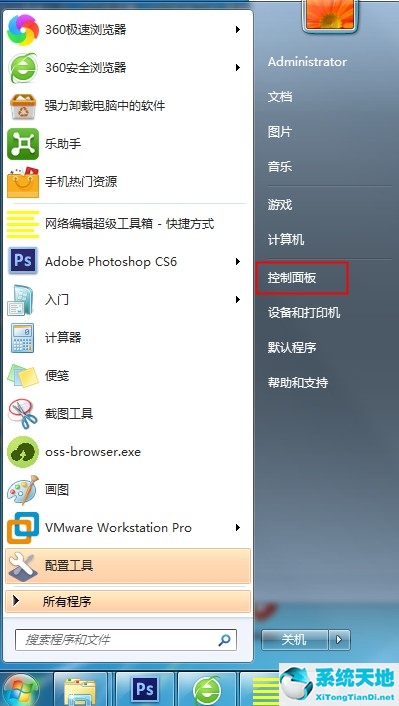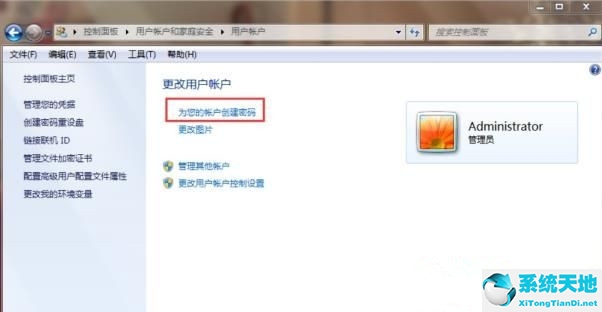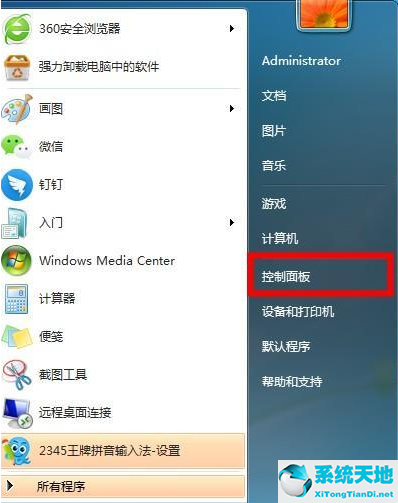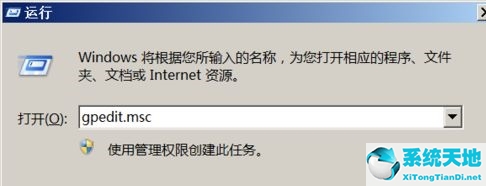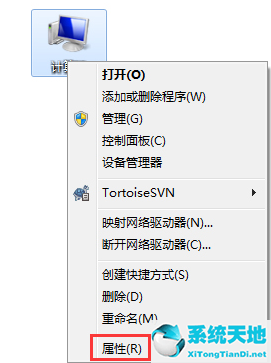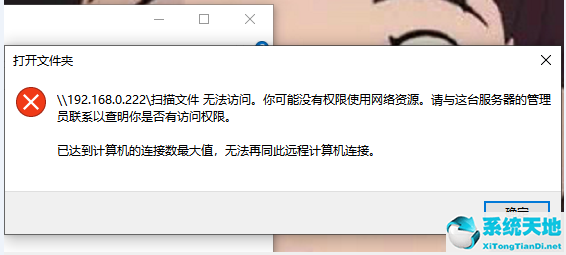Win7电脑显示器闪屏怎么办?在使用Win7系统时,我们会遇到一些问题,如蓝屏、花屏、黑屏等,这些问题极大地影响了我们的工作。所以我们必须解决显示器闪烁的问题,那么如何解决呢?如果你不知道如何解决它,
让我们看看本教程如何解决这个问题。
具体步骤:
1.打开电脑,打开电脑上的控制面板,在控制面板界面找到【显示】选项,点击。
: 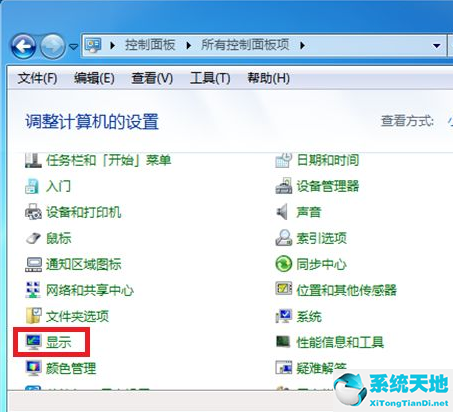 2.进入显示界面后,在左侧菜单中找到它,然后单击“打开”以更改显示设置。
2.进入显示界面后,在左侧菜单中找到它,然后单击“打开”以更改显示设置。
: 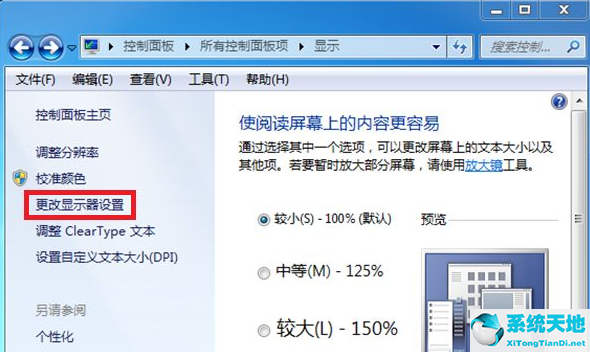 3.接下来,您将进入屏幕分辨率界面,在该界面中您可以找到【高级设置】选项并将其打开。
3.接下来,您将进入屏幕分辨率界面,在该界面中您可以找到【高级设置】选项并将其打开。
: 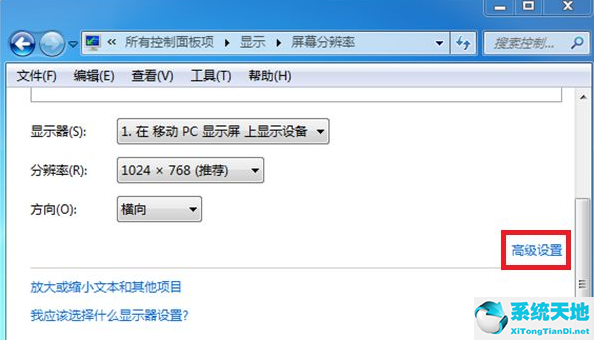 4.进入显示器属性界面后,在顶部找到【显示器】选项并单击它。
4.进入显示器属性界面后,在顶部找到【显示器】选项并单击它。
 5,在显示器选项下,可以看到当前屏幕刷新率为60 Hz。我们需要将它放大,然后单击后面的下拉箭头。
5,在显示器选项下,可以看到当前屏幕刷新率为60 Hz。我们需要将它放大,然后单击后面的下拉箭头。
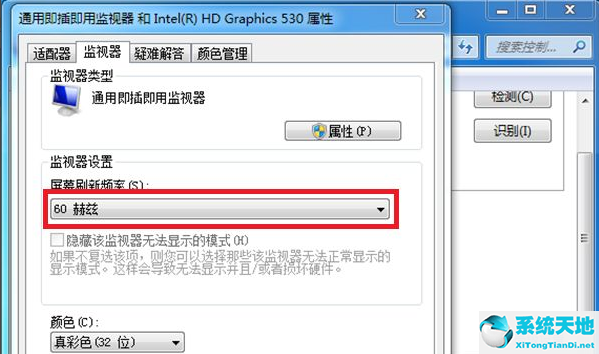 6,将有三个频率可供选择。单击70 Hz,然后返回桌面查看屏幕是否仍在闪烁。如果是,应该是75 Hz。
6,将有三个频率可供选择。单击70 Hz,然后返回桌面查看屏幕是否仍在闪烁。如果是,应该是75 Hz。